Autor:
Eugene Taylor
Data E Krijimit:
11 Gusht 2021
Datën E Azhurnimit:
1 Korrik 2024
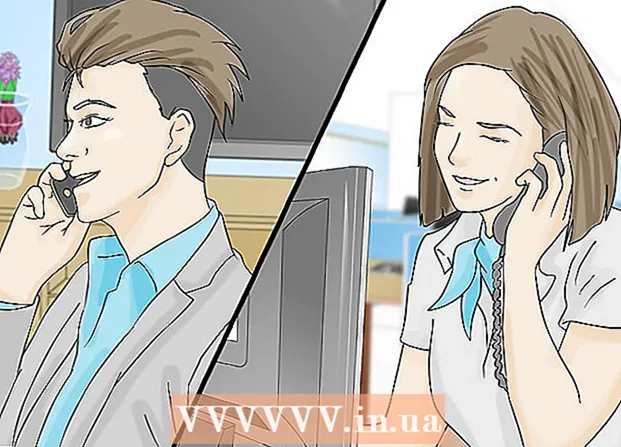
Përmbajtje
- Të shkelësh
- Metoda 1 e 5: Emaili i pritur nga ISP-ja juaj
- Metoda 2 e 5: Në Gmail
- Metoda 3 e 5: Në Hotmail / Outlook, Yahoo! Mail ose iCloud Mail
- Metoda 4 e 5: Për domenin tuaj personal
- Metoda 5 e 5: Testoni serverin tuaj të postës hyrëse
- Këshilla
Për të marrë postë në një klient email siç janë Outlook, Thunderbird ose aplikacioni i postës elektronike të pajisjes suaj celular, duhet të dini detajet e serverit tuaj të postës hyrëse. Kjo përfshin adresën e serverit të postës hyrëse, portin në të cilin po ekzekutohet softueri dhe llojin e serverit të postës (POP3 ose IMAP). Ndërsa gjurmimi i kaq shumë informacionit mund të duket shqetësues, gjithçka është e disponueshme dhe e lehtë për tu konfiguruar sapo të dini se ku fshihet.
Të shkelësh
Metoda 1 e 5: Emaili i pritur nga ISP-ja juaj
 Vizitoni faqen e internetit të ISP tuaj (Ofruesi i Shërbimit të Internetit). Kjo është faqja e internetit e kompanisë që ju ofron lidhjen e internetit dhe shërbimet e postës elektronike. Vini re se kjo metodë funksionon për njerëzit që përdorin adresën e postës elektronike të caktuar nga ISP-ja juaj dhe nuk është e dobishme për postën elektronike (të tilla si Hotmail ose Gmail).
Vizitoni faqen e internetit të ISP tuaj (Ofruesi i Shërbimit të Internetit). Kjo është faqja e internetit e kompanisë që ju ofron lidhjen e internetit dhe shërbimet e postës elektronike. Vini re se kjo metodë funksionon për njerëzit që përdorin adresën e postës elektronike të caktuar nga ISP-ja juaj dhe nuk është e dobishme për postën elektronike (të tilla si Hotmail ose Gmail). - Për shembull, nëse jeni duke përdorur një adresë email të dhënë nga Comcast Xfinity (p.sh. [email protected]), shkoni në http://www.xfinity.com. Përdoruesit e Centurylink mund të shkojnë në http://www.centurylink.com.
- Ekziston një mundësi që ISP-ja juaj të mos sigurojë adresat e postës elektronike për përdoruesit e saj. Të paktën mund ta lexoni në faqen e internetit të ISP-së tuaj.
 Klikoni në lidhjen "Ndihmë" ose "Ndihmë". Këto lidhje shfaqen dukshëm në shumicën e faqeve të internetit të ISP.
Klikoni në lidhjen "Ndihmë" ose "Ndihmë". Këto lidhje shfaqen dukshëm në shumicën e faqeve të internetit të ISP.  Kërkoni për "email". Shkruaj email në fushën e kërkimit dhe shtyp ↵ Hyni. Në rezultatet e kërkimit, kërkoni për lidhje të tilla si: "Vendosni softuerin e postës elektronike".
Kërkoni për "email". Shkruaj email në fushën e kërkimit dhe shtyp ↵ Hyni. Në rezultatet e kërkimit, kërkoni për lidhje të tilla si: "Vendosni softuerin e postës elektronike". - Nëse nuk ka lidhje gjenerike "softuer email", klikoni në një lidhje më specifike, të tilla si "Konfiguro Outlook" ose "Konfiguro Mac Mail". Çdo skedar ndihme që shpjegon se si të vendosni emailin do të tregojë serverin e postës në hyrje.
- Përdoruesit e Xfinity mund të klikojnë në lidhjen "Internet" dhe pastaj "Email dhe Shfletim në Internet". Në rezultatet e kërkimit, klikoni "Përdor programet e klientit të postës elektronike me e-mail Comcast".
 Vendosni për POP3 ose IMAP. ISP-ja juaj mund të ofrojë si opsione POP3 dhe IMAP. Nëse posta juaj mbërrin në pajisje të shumta (të tilla si një smartphone dhe një kompjuter), përdorni IMAP. Nëse posta juaj mbërrin vetëm në një kompjuter ose telefon, përdorni POP3.
Vendosni për POP3 ose IMAP. ISP-ja juaj mund të ofrojë si opsione POP3 dhe IMAP. Nëse posta juaj mbërrin në pajisje të shumta (të tilla si një smartphone dhe një kompjuter), përdorni IMAP. Nëse posta juaj mbërrin vetëm në një kompjuter ose telefon, përdorni POP3. - Ndërsa pothuajse të gjithë ISP-të ofrojnë POP3, shumë ISP nuk mbështesin IMAP. Centurylink, për shembull, mbështet vetëm POP3 për përdoruesit e shtëpisë.
- Nëse qëllimi juaj është të merrni mesazhe të adresuara në adresën e postës elektronike të siguruar nga ISP-ja juaj në një aplikacion emaili si Gmail ose Outlook, përdorni POP3. Shumica e ISP vendosin kufij se sa i madh mund të jetë kutia juaj postare në çdo kohë të caktuar dhe POP3 e mban kutinë tuaj të postës falas duke fshirë kopjen në serverin tuaj të ISP.
 Vendosni adresën dhe portën e serverit të postës në klientin tuaj të postës elektronike. Shumica e ISP-ve përdorin portën standarde POP3 (110) për postën hyrëse. Nëse ISP-ja juaj mbështet POP të sigurt, numri i portës është zakonisht 995. Për ISP-të që mbështesin IMAP të sigurt, porta zakonisht është 993.
Vendosni adresën dhe portën e serverit të postës në klientin tuaj të postës elektronike. Shumica e ISP-ve përdorin portën standarde POP3 (110) për postën hyrëse. Nëse ISP-ja juaj mbështet POP të sigurt, numri i portës është zakonisht 995. Për ISP-të që mbështesin IMAP të sigurt, porta zakonisht është 993. - Për shembull, serveri POP3 i Comcast Xfinity është mail.comcast.net dhe porta është 110. Nëse programi juaj i postës e mbështet atë, mund të përdorni edhe protokollin e sigurt POP duke ndryshuar portën në 995.
- Comcast Xfinity gjithashtu ofron IMAP në formë të rregullt dhe të sigurt. Serveri është imap.comcast.net dhe porta është 143 (ose 993 nëse doni të përdorni IMAP të sigurt).
Metoda 2 e 5: Në Gmail
 Vendosni për POP ose IMAP. Gmail ofron POP dhe IMAP që të mund të kontrolloni Gmail në aplikacione të tjera.
Vendosni për POP ose IMAP. Gmail ofron POP dhe IMAP që të mund të kontrolloni Gmail në aplikacione të tjera. - IMAP rekomandohet të përdoret me Gmail sepse mund të kontrolloni emailin tuaj duke vizituar gmail.com dhe përmes klientit tuaj të postës.
- Ju mund të përdorni POP, por kuptoni që sapo softueri juaj i emailit "të dalë" mesazhin nga Gmail, ai mesazh do të hiqet nga llogaria juaj Gmail dhe nuk do të jeni më në gjendje ta shihni ose t'i përgjigjeni në internet.
 Aktivizoni POP ose IMAP në Gmail. Hyni në Gmail (në shfletuesin tuaj të internetit) dhe hapni menunë Cilësimet. Klikoni në lidhjen "Forwarding and POP / IMAP" dhe zgjidhni "Enable IMAP" ose "Enable POP", varësisht nga preferenca juaj. Klikoni "Ruaj ndryshimet" kur të keni mbaruar.
Aktivizoni POP ose IMAP në Gmail. Hyni në Gmail (në shfletuesin tuaj të internetit) dhe hapni menunë Cilësimet. Klikoni në lidhjen "Forwarding and POP / IMAP" dhe zgjidhni "Enable IMAP" ose "Enable POP", varësisht nga preferenca juaj. Klikoni "Ruaj ndryshimet" kur të keni mbaruar.  Vendosni emrin dhe portën e serverit të postës hyrëse në softuerin tuaj të postës elektronike. Serveri IMAP është imap.gmail.com dhe porta është 993. Serveri POP është pop.gmail.com dhe porta është 995.
Vendosni emrin dhe portën e serverit të postës hyrëse në softuerin tuaj të postës elektronike. Serveri IMAP është imap.gmail.com dhe porta është 993. Serveri POP është pop.gmail.com dhe porta është 995. - Emri i përdoruesit dhe fjalëkalimi për cilësimet tuaja të postës elektronike është i njëjtë me atë që përdorni për të hyrë në Gmail.
- Gmail ofron vetëm POP dhe IMAP të sigurt.
Metoda 3 e 5: Në Hotmail / Outlook, Yahoo! Mail ose iCloud Mail
 Vendosni nëse preferoni POP3 ose SMTP. Hotmail / Outlook dhe Yahoo! Posta të dyja sigurojnë serverat e postës hyrëse POP3 dhe IMAP. iCloud mbështet vetëm IMAP.
Vendosni nëse preferoni POP3 ose SMTP. Hotmail / Outlook dhe Yahoo! Posta të dyja sigurojnë serverat e postës hyrëse POP3 dhe IMAP. iCloud mbështet vetëm IMAP. - Nëse planifikoni të kontrolloni emailin tuaj vetëm në një vend (të tillë si në një aplikacion në telefonin ose kompjuterin tuaj), zgjidhni POP3.
- Nëse dëshironi që emaili juaj të jetë i disponueshëm në shumë aplikacione (ose nëse keni një aplikacion dhe gjithashtu dëshironi të përdorni versionin e postës elektronike të postës elektronike (d.m.th., http://www.hotmail.com) për të lexuar dhe për t'iu përgjigjur e- postë), zgjidhni IMAP.
 Konfiguroni cilësimet POP3 për Hotmail / Outlook. (Në Hotmail IMAP, iCloud dhe Yahoo! Mail mund ta kaloni këtë hap). Për të përdorur POP3, futuni në Hotmail / Outlook në internet dhe klikoni në rrotën e ingranazhit, më pas zgjidhni "Options" nga menuja. Pastaj shkoni te "Menaxho llogarinë tuaj dhe kliko në" Lidh pajisjet dhe aplikacionet në POP ". Zgjidhni "Aktivizo" nën POP dhe klikoni "Ruaj".
Konfiguroni cilësimet POP3 për Hotmail / Outlook. (Në Hotmail IMAP, iCloud dhe Yahoo! Mail mund ta kaloni këtë hap). Për të përdorur POP3, futuni në Hotmail / Outlook në internet dhe klikoni në rrotën e ingranazhit, më pas zgjidhni "Options" nga menuja. Pastaj shkoni te "Menaxho llogarinë tuaj dhe kliko në" Lidh pajisjet dhe aplikacionet në POP ". Zgjidhni "Aktivizo" nën POP dhe klikoni "Ruaj".  Vendosni adresën dhe portën e serverit të postës në softuerin tuaj të postës. Outlook, iCloud dhe Yahoo! të gjithë përdorin vetëm lidhje të sigurta POP3 dhe IMAP, për sigurinë e të dhënave tuaja.
Vendosni adresën dhe portën e serverit të postës në softuerin tuaj të postës. Outlook, iCloud dhe Yahoo! të gjithë përdorin vetëm lidhje të sigurta POP3 dhe IMAP, për sigurinë e të dhënave tuaja. - Hotmail / Outlook POP3: pop-mail.outlook.com porti 995
- Hotmail / Outlook IMAP: porti 993 imap-mail.outlook.com
- Yahoo! POP3: pop.mail.yahoo.com porti 995
- Yahoo! IMAP: imap.mail.yahoo.com porti 993
- iCloud IMAP: imap.mail.me.com porti 993
Metoda 4 e 5: Për domenin tuaj personal
 Vizitoni faqen e internetit të shërbimit tuaj të pritjes në internet. Nëse e keni domainin tuaj të pritur nga një ofrues i mbajtjes së faqeve në internet, shkoni në faqen e tyre të internetit.
Vizitoni faqen e internetit të shërbimit tuaj të pritjes në internet. Nëse e keni domainin tuaj të pritur nga një ofrues i mbajtjes së faqeve në internet, shkoni në faqen e tyre të internetit.  Klikoni në lidhjen për "Ndihmë" ose "Mbështetje".Adresa e serverit tuaj të postës hyrëse të ofruesit tuaj të pritjes mund të gjendet lehtësisht duke kërkuar në faqen e tyre të mbështetjes.
Klikoni në lidhjen për "Ndihmë" ose "Mbështetje".Adresa e serverit tuaj të postës hyrëse të ofruesit tuaj të pritjes mund të gjendet lehtësisht duke kërkuar në faqen e tyre të mbështetjes.  Kërkoni për "serverin e postës hyrëse". Gjeni një rezultat kërkimi që thotë diçka si "Vendosni programin tuaj të postës elektronike" dhe klikoni mbi të - këtu do të gjeni cilësimet e serverit të postës hyrëse dhe dalëse.
Kërkoni për "serverin e postës hyrëse". Gjeni një rezultat kërkimi që thotë diçka si "Vendosni programin tuaj të postës elektronike" dhe klikoni mbi të - këtu do të gjeni cilësimet e serverit të postës hyrëse dhe dalëse. - Nëse jeni duke përdorur Hostgator ose Bluehost (dhe shumicën e ofruesve të tjerë të pritjes), serveri juaj i postës hyrëse është mail.yourdomain.com (zëvendësoni "yourdomain.com" me domenin tuaj). Porta POP3 është 110 dhe porta IMAP është 143.
- Për të përdorur Secure POP ose IMAP me Hostgator, ju duhet emri i serverit që pret faqen tuaj. Hyni te Hostgator dhe filloni Cpanel. Kërkoni emrin e serverit pranë "Server Name" në anën e majtë të ekranit. Nëse emri i serverit është gator4054, serveri juaj i sigurt i postës hyrëse do të jetë gator4054.hostgator.com. Për POP të sigurt përdorni portën 995. IMAP i sigurt përdor portën 993.
- Bluehost përdor mail.yourdomain.com për POP dhe IMAP të sigurt. Për POP të sigurt përdorni portën 995. IMAP i sigurt përdor portën 993.
Metoda 5 e 5: Testoni serverin tuaj të postës hyrëse
 Dërgoji vetes një mesazh prove. Pasi të keni futur adresën dhe portën e serverit të postës hyrëse, dërgoni një mesazh provë në adresën tuaj të emailit. Nëse klienti juaj i postës ka një buton për testimin e cilësimeve të llogarisë suaj (të tilla si Outlook), klikimi mbi atë buton do të prodhojë të njëjtin rezultat si kjo metodë.
Dërgoji vetes një mesazh prove. Pasi të keni futur adresën dhe portën e serverit të postës hyrëse, dërgoni një mesazh provë në adresën tuaj të emailit. Nëse klienti juaj i postës ka një buton për testimin e cilësimeve të llogarisë suaj (të tilla si Outlook), klikimi mbi atë buton do të prodhojë të njëjtin rezultat si kjo metodë.  Kontrolloni emailin tuaj. Prisni disa momente pasi t’i dërgoni vetes emailin dhe pastaj kontrolloni mesazhet tuaja.
Kontrolloni emailin tuaj. Prisni disa momente pasi t’i dërgoni vetes emailin dhe pastaj kontrolloni mesazhet tuaja. - Nëse përdorni Gmail për të marrë postë POP ose IMAP nga një shërbim tjetër, do të duhet më shumë kohë për të marrë mesazhin sepse Gmail kontrollon postën e jashtme vetëm një herë në orë. Për të shpejtuar procesin, hapni cilësimet tuaja të Gmail dhe klikoni "Llogaritë dhe Importi". Shkoni poshtë te cilësimet POP3 ose IMAP dhe klikoni "Kontrolloni Email Tani".
- Nëse merrni një gabim në dërgimin e një mesazhi, mund të ketë një problem me cilësimet e serverit tuaj të postës në dalje (SMTP). Kontrolloni adresën dhe portën SMTP duke u kthyer në vendin ku keni gjetur adresën e serverit të postës hyrëse dhe duke e krahasuar me atë që keni futur në aplikacionin tuaj të postës elektronike.
- Adresa e SMTP e Gmail është smtp.gmail.com, porti 587 (porti 465 për një lidhje të sigurt).
- Adresa SMTP e Hotmail / Outlook është smtp.live.com, porti 25. Nuk ofrohet asnjë port i sigurt i veçantë.
- Adresa e Yahoo SMTP është smtp.mail.yahoo.com, port 465 ose 587 (të dyja janë të sigurta).
- Adresa e SMTP e ICloud është smtp.mail.me.com, porti 587. Nuk ka një port të veçantë të sigurt.
 Merrni mbështetje. Nëse merrni një gabim kur përpiqeni të dërgoni ose të merrni email, mund të jetë e dobishme të kërkoni atë gabim në internet. Ka shumë arsye pse mund të hasni një gabim, të tilla si një emër domain i konfiguruar gabimisht ose probleme të vërtetimit. Nëse keni probleme me ISP-në tuaj ose emrin personal të domain-it, telefononi departamentet e tyre të mbështetjes teknike ose kërkoni në faqet e tyre të internetit për ndonjë mesazh gabimi që merrni.
Merrni mbështetje. Nëse merrni një gabim kur përpiqeni të dërgoni ose të merrni email, mund të jetë e dobishme të kërkoni atë gabim në internet. Ka shumë arsye pse mund të hasni një gabim, të tilla si një emër domain i konfiguruar gabimisht ose probleme të vërtetimit. Nëse keni probleme me ISP-në tuaj ose emrin personal të domain-it, telefononi departamentet e tyre të mbështetjes teknike ose kërkoni në faqet e tyre të internetit për ndonjë mesazh gabimi që merrni.
Këshilla
- Nëse jeni duke përdorur një lloj shërbimi ose pajisje postare elektronike cloud ose shtytëse, ka të ngjarë që serveri juaj i postës hyrëse të jetë IMAP.
- Kontaktoni ISP-në ose ofruesin tuaj të mbajtjes së faqeve në internet nëse keni probleme në lidhjen me serverin e tyre të postës.



